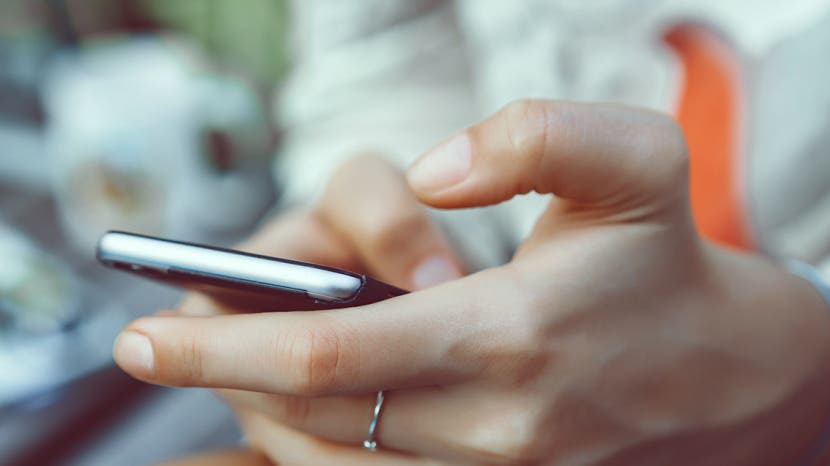
moe van het feit dat uw iPad-of iPhone-scherm dim of donker wordt terwijl u een show probeert te bekijken? Wilt u een artikel lezen of een film kijken zonder voortdurend uw iPhone of iPad wakker te maken uit de slaapstand? Auto-lock en screen dimmen zijn twee antwoorden op de vraag hoe u de batterij op een iPhone of iPad kunt besparen, maar als u wilt weten hoe u auto-lock en auto-brightness kunt uitschakelen, volgt u hier hoe.
* dit bericht maakt deel uit van de Tip van de dag voor het leven van de iPhone. aanmelden. *
hoe houdt u uw iPhone of iPad scherm op
we hebben u al het antwoord gegeven op “waarom is mijn auto-lock grijs?”, hoe u uw vergrendelingsscherm meldingen aan te passen, en hoe u de helderheid van uw iPhone-scherm omlaag of omhoog van uw Control Center. Je kunt meer informatie over je Apple-apparaten krijgen door je in te schrijven op onze gratis Tip van de dag. Nu, we zullen je leren hoe je de auto-brightness-functie uit te schakelen en wijzigen van uw iPhone Lock screen tijd, de hoeveelheid tijd tussen het laatste gebruik en wanneer uw iPhone en iPad gaat slapen. We hebben de bedieningselementen ontdekt voor zowel Auto-Lock als Auto-Brightness op uw smartphone en tablet; hier zijn ze.
Meld u aan voor de Tip van de dag nieuwsbrief van iPhone Life en we sturen u elke dag een tip om tijd te besparen en het meeste uit uw iPhone of iPad te halen.
hoe de Auto-Brightness-instelling van uw iPhone uit te schakelen
om de auto-dim-functie uit te schakelen, volgt u deze stappen:
- Open De app Instellingen.
- Tik op Toegankelijkheid.

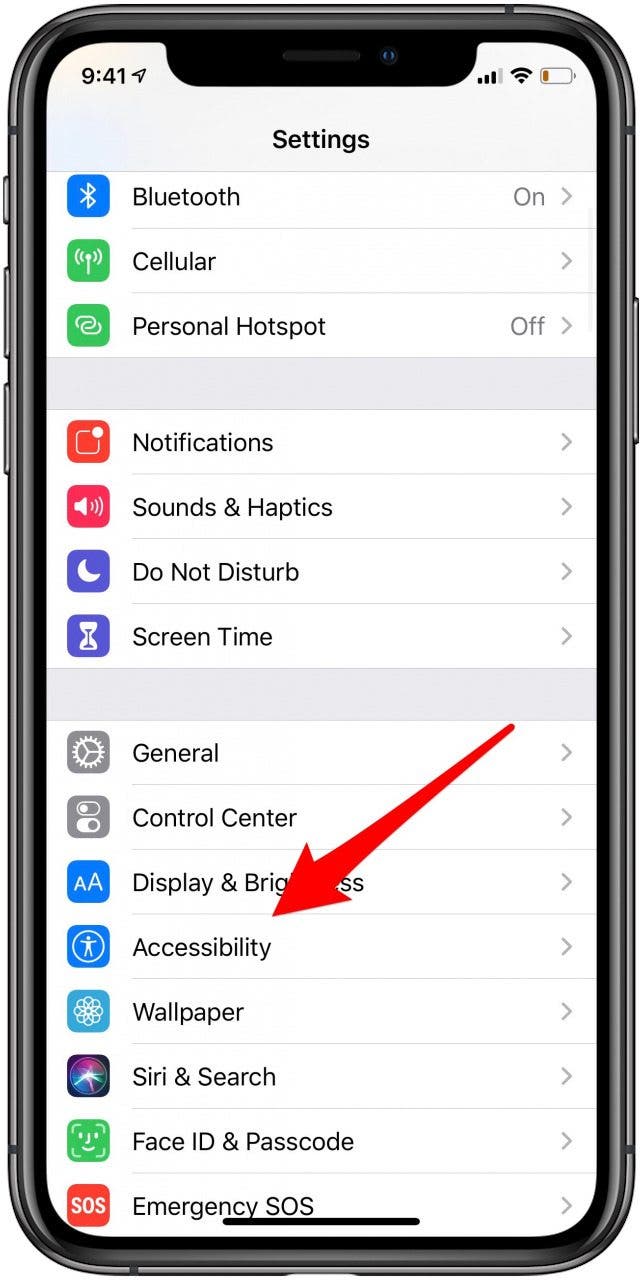
- Tap Display & tekstgrootte.
- Scroll helemaal naar beneden en schakel Automatische helderheid uit.
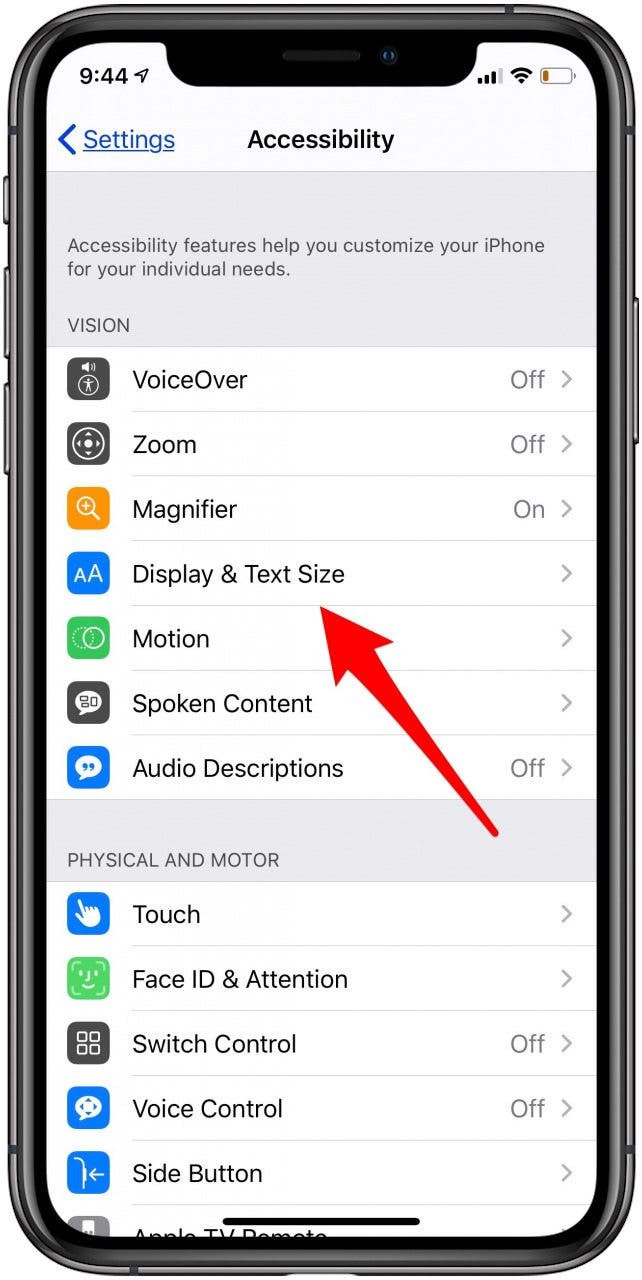
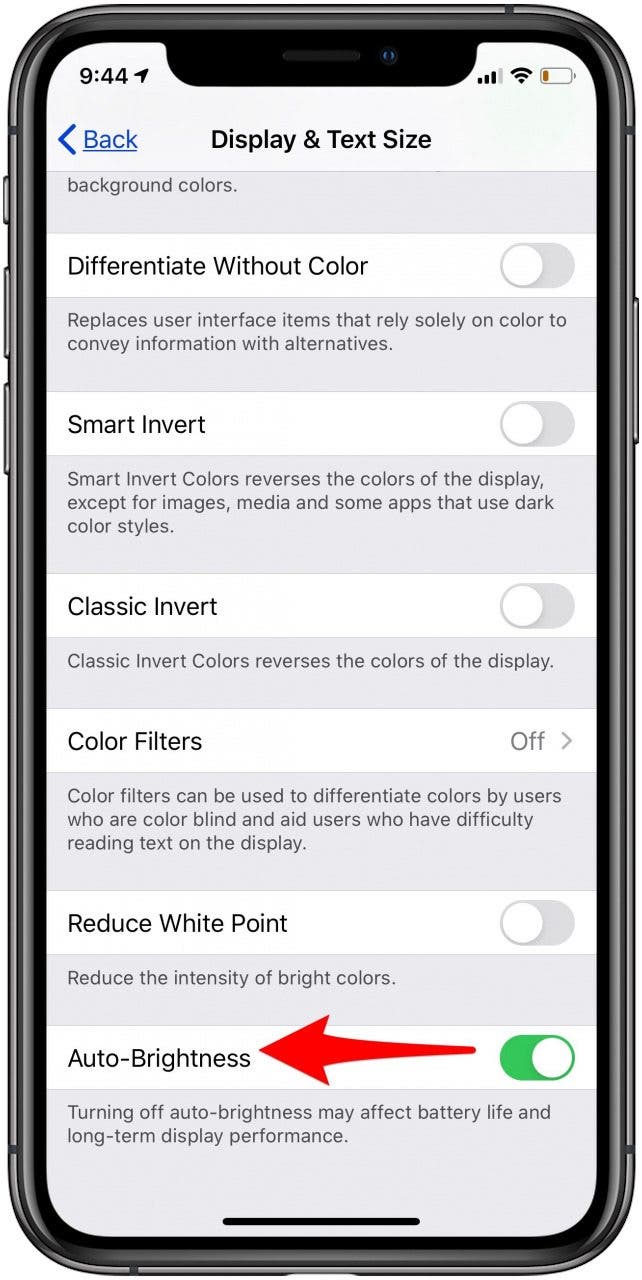
U kunt deze functie op elk gewenst moment weer inschakelen door de bovenstaande stappen te volgen en de automatische helderheid in te schakelen naar de AAN-positie.
gerelateerd: hoe schakelt u uw iPhone over naar donkere modus
iPad & iPhone Auto-Lock: hoe houdt u uw iPhone-scherm langer aan door de Instellingen van de slaapmodus uit te schakelen
naast het dimmen, wordt uw iPhone automatisch vergrendeld na één minuut. Hoewel deze specifieke instelling geen invloed heeft op uw Netflix bekijken, zal het invloed hebben op uw lezen. Als u niet continu op uw scherm wilt tikken om te voorkomen dat het apparaat wordt vergrendeld terwijl u de ochtendkrant leest, kunt u het beste Auto-Lock uitschakelen of op zijn minst de functie vertragen. Zo kunt u auto-lock uitschakelen of vertragen:
- Open De app Instellingen.
- Tap Display & helderheid.

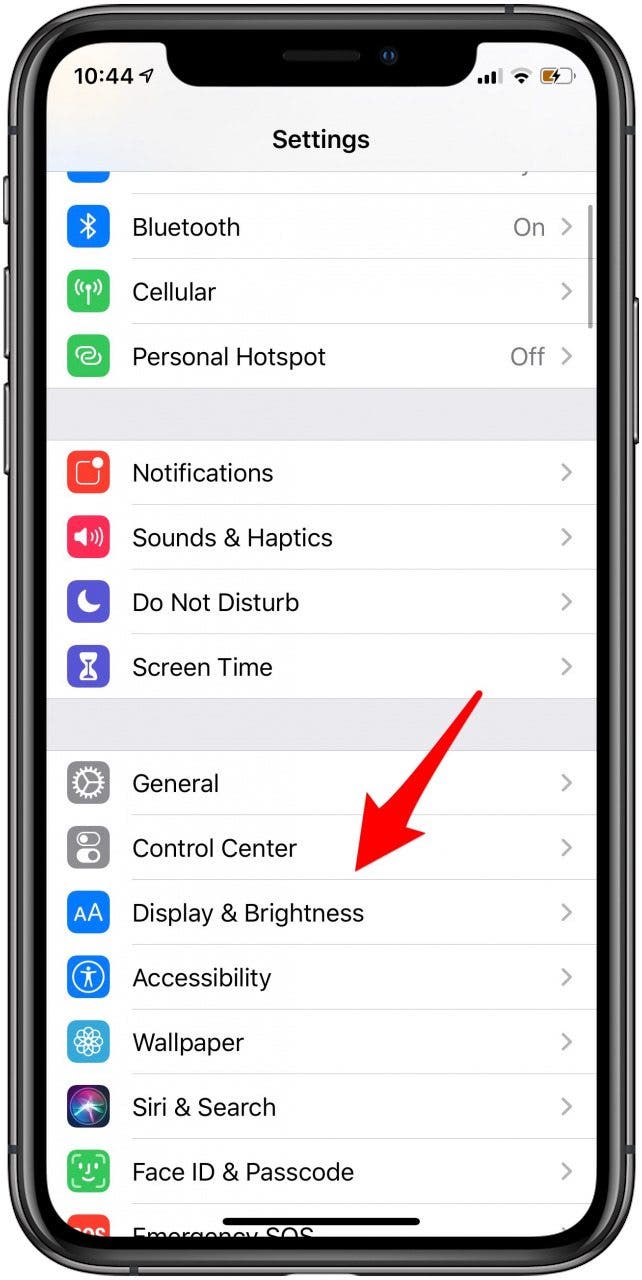
- Tik op Automatisch vergrendelen. Als deze optie grijs is, gaat u naar deze tip voor instellingen voor vergrendelingsscherm om te leren wat u moet doen.
- Stel de vergrendelingsfunctie in op een tijd die voor u werkt. Houd in gedachten, als u uw iPhone Auto-Lock ingesteld op Nooit, vermijd het verlaten van uw scherm op en het uitvoeren van de batterij en zorg ervoor dat uw iPhone handmatig vergrendelen wanneer u het niet gebruikt.
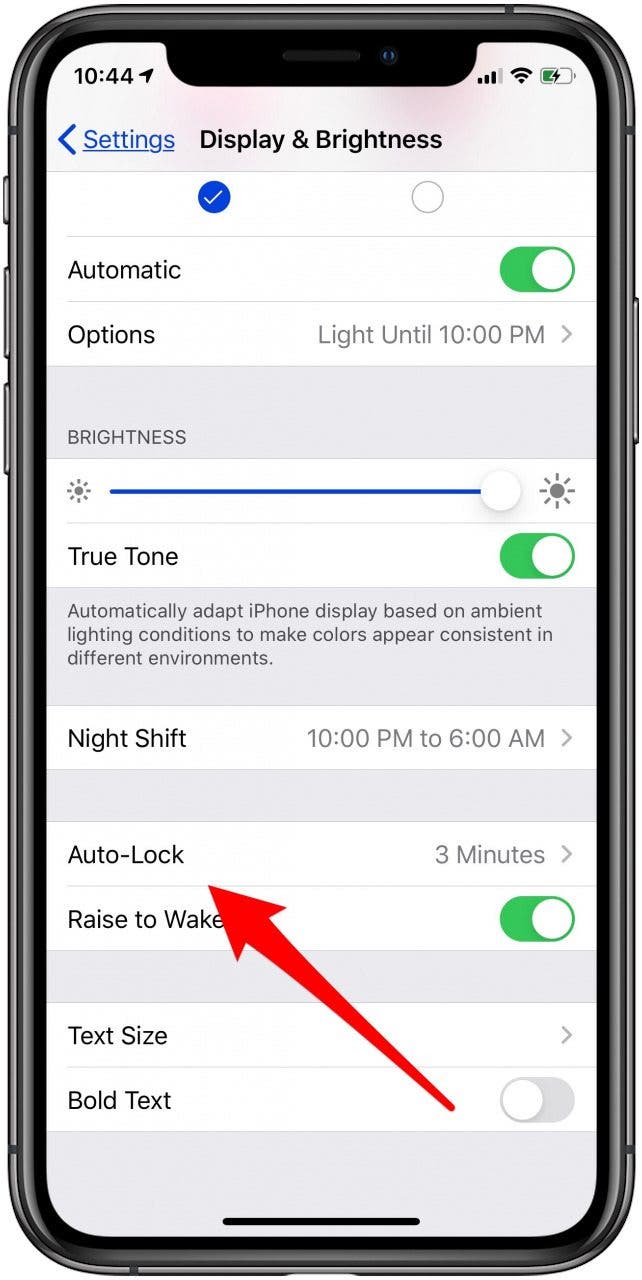

zo schakelt u auto-lock en auto-brightness uit om te voorkomen dat uw scherm automatisch wordt gedimd. Nu kunt u genieten van uw film bekijken en boek lezen zonder het gedoe van uw iPhone-scherm te gaan dimmen of uit te schakelen.
beeld door: sergey causelove /. com